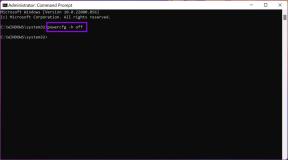Weboldalak letöltése offline használatra iOS és Android rendszeren
Vegyes Cikkek / / November 29, 2021
Persze mindenhol van Wi-Fi, a 3G/LTE kapcsolat is elég megbízható. Amíg nem. És ha nem működik, akkor nem működik egyáltalán. Valljuk be, az internet a mentőövünk. Sokan elakadunk a bizonytalanságban, amikor nem férünk hozzá az internethez.

Most megteheti például a Pocket használata oldalak mentéséhez offline használatra. De ez többnyire csak szöveg és néhány kép, és főleg cikkek. Mi a helyzet a formázott weboldalakkal vagy egy bonyolult weboldallal? Ez szétesik.
Igen, csak egy teljes oldalas képernyőkép iOS-eszközén vagy konvertálja az oldalt PDF-be. De ha mindezt nem szeretné megtenni, és csak egy offline másolatot szeretne a weboldalról, úgy, ahogy van, olvasson tovább.
Offline böngésző Androidhoz
Van néhány hasonló offline böngésző Androidhoz, és sok közülük ugyanaz a neve. Ez a konkrét példa Offline böngésző a legfrissebb, és Material Design felhasználói felülettel rendelkezik.


Az alkalmazáson keresztül kétféleképpen tölthet le weboldalakat. Nyissa meg közvetlenül az alkalmazást, és illessze be az URL-t, vagy amikor böngészőben, például Chrome-ban böngészik, egyszerűen érintse meg a
Hamburger menü majd érintse meg Részvény.

A listából válassza ki Offline böngésző. Az alkalmazás megnyílik. Írjon be egy címet (nem teszi meg automatikusan), és koppintson a gombra Megment gomb. Normális esetben ennek meg kell kezdenie az oldal letöltését offline módban. De az én esetemben nem így történt. Nem vagyok biztos benne, hogy ez egy hiba, vagy csak az alkalmazás beállítása. Nyissa meg az alkalmazást, majd érintse meg a Letöltés gombot a mentett weboldal mellett a letöltési folyamat elindításához.
Offline böngészés iPhone és iPad készülékeken
Offline Böngészés egy igazán könnyű alkalmazás iPhone-ra és iPadre. Amikor megnyitja az alkalmazást, megjelenik egy URL-sáv a tetején. Csak navigáljon egy webhelyre, vagy keressen a Google segítségével.

Amikor a kérdéses oldalra ér, érintse meg a Megment gombot az alján. tudsz figyelemmel kíséri a letöltéseket és megtalálja a mentett oldalakat a gomb megérintésével Mappa ikon.

A letöltés után érintsen meg egy oldalt offline használatra való megnyitásához.
GoodReader iPhone-ra és iPadre
Már énekeltem a dicséreteimet GoodReader, az elképesztően sokoldalú PDF-olvasó alkalmazás. Adja hozzá a weboldalak letöltésének lehetőségét ehhez a listához. Az alkalmazás megnyitása után válassza ki a Csatlakozás fület, és válassza ki Böngésszen az interneten választási lehetőség.

Összefüggő: Nézze meg a 6 ok, amiért a GoodReader a legjobb PDF-olvasó alkalmazás az iPad számára.
Navigáljon az oldalon, és érintse meg a Megment gomb. Most megtalálja a mentett weboldalt a Letöltések szakaszt az alkalmazásban.

Mire fogja használni az offline weboldalakat?
Számomra a dokumentáció tűnik a legmegfelelőbb felhasználási módnak a weboldalak offline mentésére. Akkor is, ha Ön nem az a fajta ember, aki szereti a Pocket alkalmazást, de szeret olvasni dolgokat offline állapotban.
Ossza meg használati esetét az alábbi megjegyzésekben.